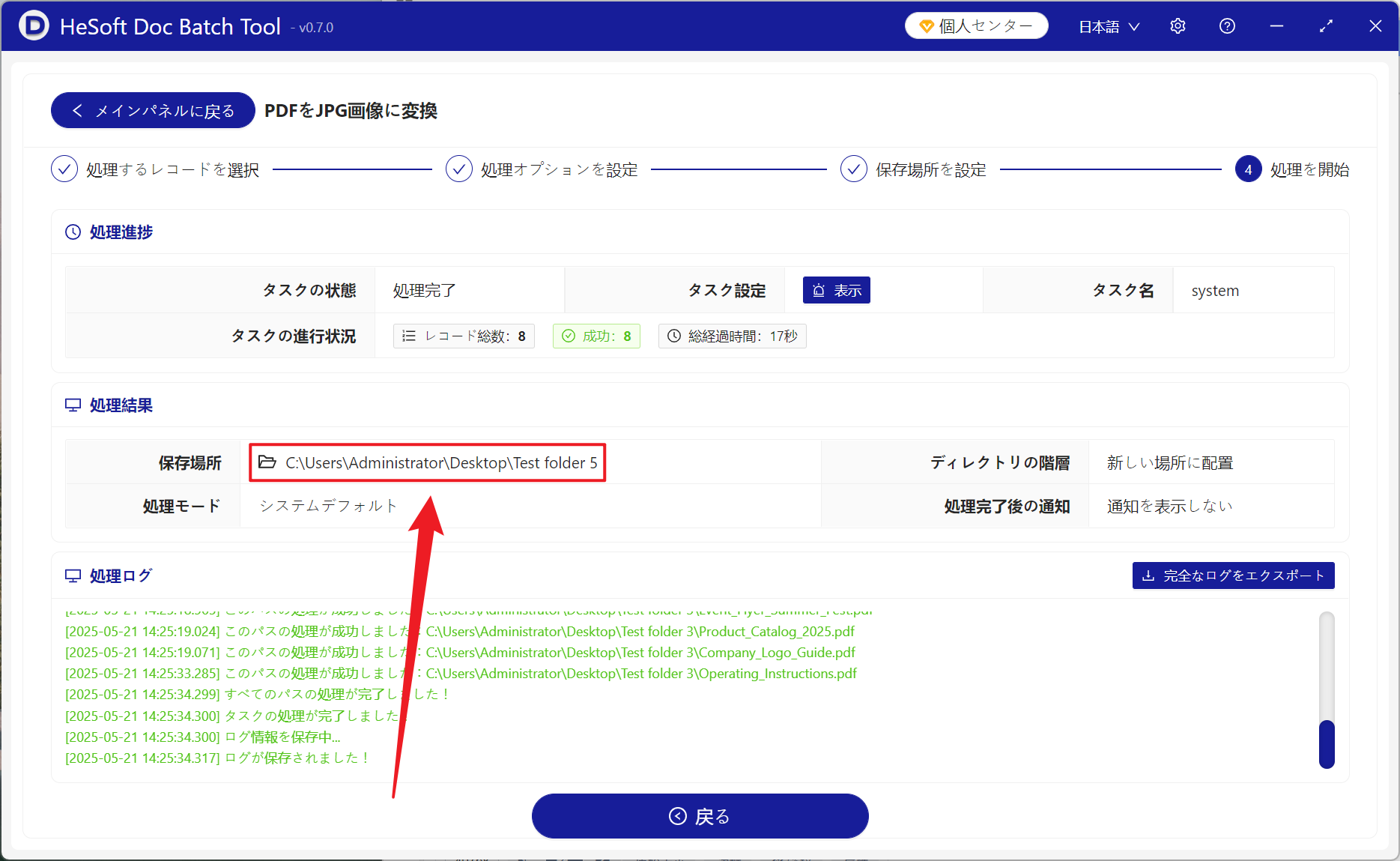PDFファイルをjpg画像に変換することは多くの場合に役立ちます。最もよく見られるのは、ソーシャルメディアで資料を共有するときでも、PDFの資料をプラットフォームや友人に送りたいということですPDFを直接転送するには、他の人がダウンロードして見る必要があります。jpg画像に変換すると、コンテンツを直接見ることができ、便利で直感的です。 お客様に資料を見せたとき、相手の機器は効果が悪いかもしれませんが、jpg画像は保険が多くなって、どの携帯電話やパソコンでも直接見ることができ、フォーマットの互換性を心配する必要もありません。 PDFの特定のページを抽出する必要がある場合もあります。例えば、いくつかの重要な条項、重要なアイコンなど、JPGに変換した後、単独で保存したり送信したりすることができます同時に、携帯電話に重要な資料を保存するJPG版も必要で、緊急事態が発生した場合は見る必要があり、PDFリーダーがいなくても開くことができる。 1000以上のPDF文書をjpg画像にエクスポートすると、さまざまなデバイスで表示、迅速に共有、または一部のコンテンツを抽出でき、すべてのページをjpg画像に変換して使用シーンを大幅に拡張できますでは、多くのPDF文書をjpg画像に一括変換するにはどうすればいいのでしょうか?
1、利用シーン
大量のPDF文書をソーシャルメディアプラットフォームにアップロードする必要がありますが、一部のプラットフォームはPDFファイルのアップロードをサポートしていません。各ページのPDFをjpg画像に変換すると、すぐに公開できます同時に閲覧するのが便利で、異なる設備の互換性の問題も解決した。
2.効果プレビュー
処理前:

処理後:

3.操作手順
【を開くHeSoft Doc Batch Tool】、【PDFツール】-【PDFをjpg画像に変換】を選択します。
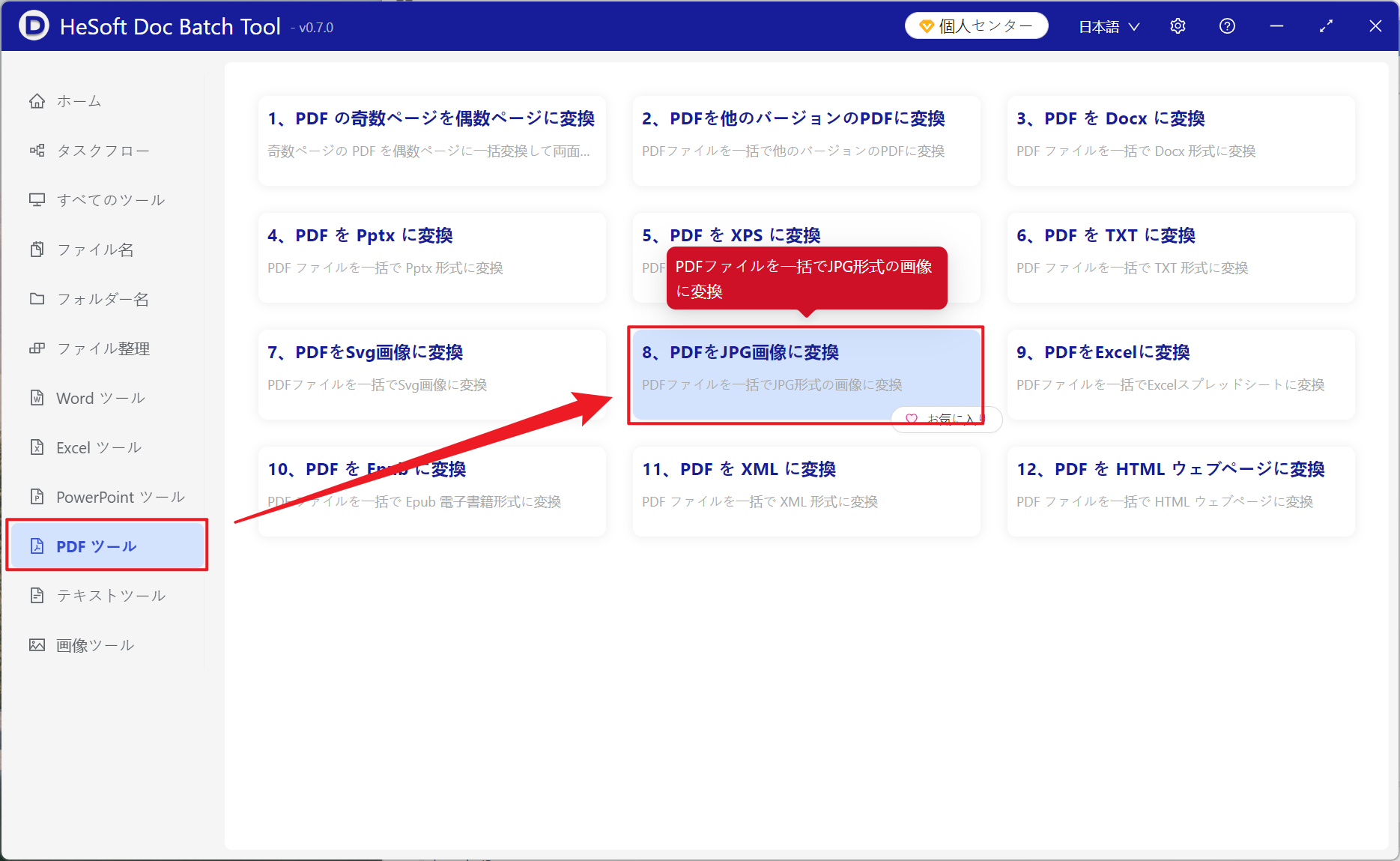
【ファイル追加】自分で選択し、jpg画像に変換するpdfファイルを追加します。
【フォルダからファイルをインポート】選択したフォルダ内のすべてのpdfファイルをインポートします。
インポートしたファイルを確認できます。

【処理範囲】すべてのページを処理するを選択し、「次へ」をクリックします。
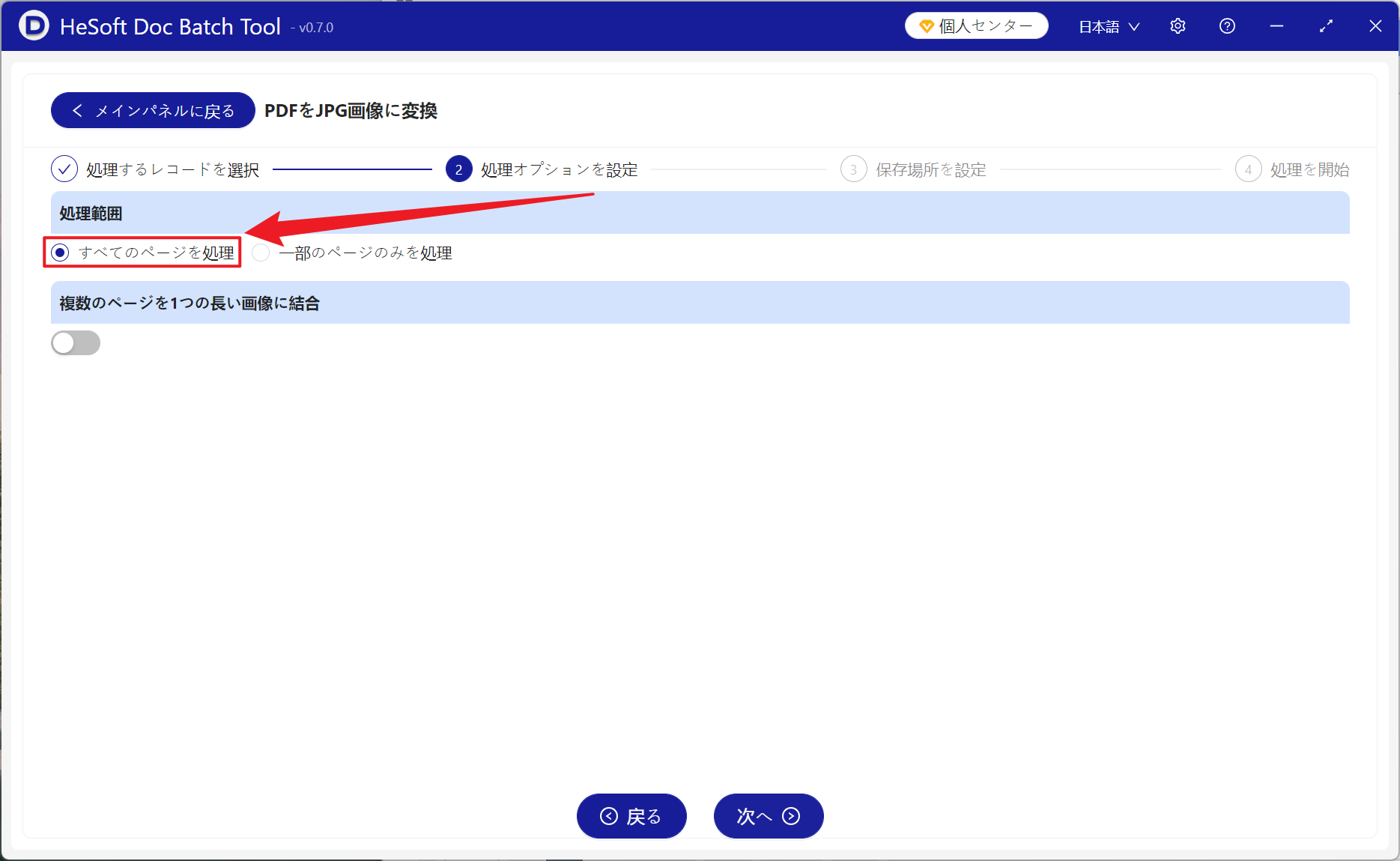
処理が完了したら、保存場所をクリックして、変換に成功したjpg画像ファイルを表示します。